Як увімкнути доступ до камери в Instagram (Android та iOS)

Щоб увімкнути доступ до камери в Instagram для Android, перейдіть до Налаштування > Програми > Instagram > Дозволи. На iOS відкрийте Налаштування > Instagram.
iPhone 13 пропонує абсолютно новий режим кінематографічної зйомки . Ось усе, що вам потрібно знати про використання режиму Cinematic на iPhone 13 .

Кіно на айфон 13
Кінематографічний режим на iPhone 13 дає вам більше контролю над фокусом у відео. По суті, це як портретний режим для відео, але з кількома додатковими параметрами.
Примітка: функція Cinematic наразі підтримує лише iPhone серії 13. Однак ви можете редагувати відео, записані в цьому режимі на старіших iPhone.
Як використовувати кінематографічний режим на iPhone 13
Щоб отримати доступ до Cinematic, перейдіть до Камера на iPhone. Потім проведіть пальцем по екрану, щоб змінити режими, доки не побачите, що кінематографічний стане жовтим, ніби ви перейшли з фото на відео .


Ви також можете торкнутися правого боку панелі керування в програмі Камера, доки не перейдете в цей режим.
Увійшовши в режим Cinematic, ви можете змінити кілька параметрів. Як зазвичай, натисніть кнопку спалаху, щоб увімкнути спалах, натисніть кнопку 1x , щоб переключитися на телеоб’єктив...
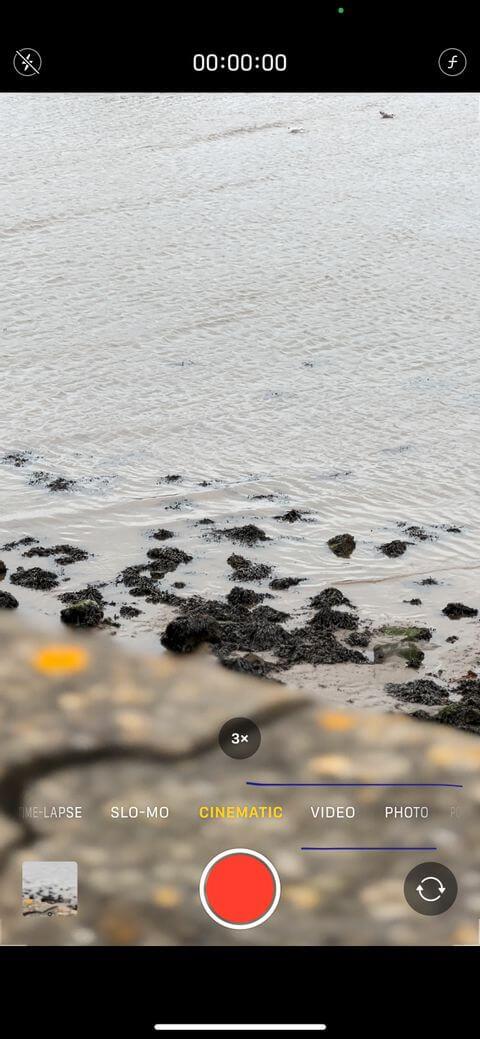

Унікальним для Cinematic є те, що ви також можете натиснути кнопку Depth Control (маленька f), щоб точно налаштувати ефект глибини різкості (розмиття) на відео. Перетягніть повзунок ліворуч або праворуч, щоб змінити рівень. Коли ви будете готові до запису, натисніть круглу червону кнопку в центрі екрана.
Під час запису відео iPhone автоматично перемикає фокус на нові об’єкти або людей, які з’являються в кадрі. Він також регулює фокус відповідно до положення головного об’єкта. Наприклад, якщо ви повернете голову до когось позаду, це сфокусує цю людину.


Ви також можете вручну налаштувати фокус, торкнувшись будь-якої точки кадру. Якщо iPhone виявить інший об’єкт, цей режим запропонує місце, до якого можна торкнутися маленьким білим полем.
Щоб зупинити запис на iPhone 13, знову натисніть червону кнопку. Відео буде збережено у вашій бібліотеці камери, як і фотографії чи кліпи, які ви записали.
Перейдіть до «Фото» або торкніться маленького зображення профілю в нижньому правому куті екрана. Особливо для кінематографічних відео у вас також є можливість редагувати глибину різкості після запису. Для цього торкніться кнопки Depth Control і перетягніть повзунок на потрібну глибину.


Торкніться білого поля, яке з’являється, коли iPhone автоматично виявляє об’єкт, щоб переключити фокус на улюблену людину чи об’єкт. Ви можете повернути його, якщо хочете. Навіть якщо об’єкт не виявлено, ви можете торкнутися будь-де у відео, щоб змінити фокус.


Звичайно, під час редагування відео Cinematic на iPhone 13 ви все ще маєте доступ до інших поширених інструментів редагування, як-от розділення, застосування ефектів, зміна експозиції, обрізання чи обертання відео тощо.
Не забудьте натиснути «Готово» , щоб зберегти всі зміни, або «Скасувати» , щоб скасувати їх.
Вище описано, як використовувати режим Cinematic на iPhone 13 . Сподіваємось, стаття буде для вас корисною.
Щоб увімкнути доступ до камери в Instagram для Android, перейдіть до Налаштування > Програми > Instagram > Дозволи. На iOS відкрийте Налаштування > Instagram.
Якщо піктограми головного екрана на вашому Android сірі, перевірте Digital Wellbeing, видаліть непрацюючі ярлики або зачекайте, поки вони встановляться з Play Store.
Якщо функція «Додати на головний екран» не працює на Android, перевірте налаштування домашнього компонування, скиньте програму, або очистіть локальні дані. Справжні рішення для вирішення проблеми.
Що робити, якщо YouTube показує білий екран на Android? Перевірте мережу, очистіть дані, перевстановіть програму або синхронізуйте дату й час.
Якщо ви хочете, щоб контакти дзвонили без звуку на вашому Android, просто налаштуйте винятки режиму «Не турбувати» для вибраних контактів. Деталі в статті.
Якщо ваші програми для Android раптово закриваються, не дивіться далі. Тут ми покажемо вам, як це виправити за кілька простих кроків.
Якщо сповіщення голосової пошти не зникає на Android, очистіть локальні дані, видаліть оновлення програми або перевірте налаштування сповіщень.
Якщо клавіатура Android не відображається, обов’язково скиньте програму, очистивши локальні дані, видаліть її оновлення або вимкніть жести.
Якщо ви не можете відкрити вкладення електронної пошти на Android, завантажте вкладення та програми, які можуть його відкрити, і повторіть спробу. Також скиньте Gmail або скористайтеся ПК.
Якщо ви отримуєте помилку «Проблема із завантаженням віджета» на Android, радимо видалити та знову додати віджет, перевірити дозволи або очистити кеш.








